Większość z nas codziennie spędza godziny przed komputerem. Prawidłowa jasność ekranu jest jednym z najlepszych sposobów na uniknięcie zmęczenia oczu podczas pracy na komputerze lub innym urządzeniu z wyświetlaczem.
Na obsługiwanych komputerach system Windows 10 automatycznie dostosowuje jasność ekranu, ale większość użytkowników wyłącza automatyczną lub adaptacyjną jasność ekranu, aby ręcznie dostosować poziom jasności.
Na szczęście system Windows 10 oferuje kilka łatwych sposobów szybkiego dostosowania jasności ekranu, w przeciwieństwie do wcześniejszych wersji systemu Windows.
W systemie Windows 10, oprócz skrótów klawiszowych, można również użyć aplikacji Ustawienia, a także Centrum akcji, aby dostosować jasność ekranu.
Należy pamiętać, że następujące metody mogą nie działać na komputerze stacjonarnym podłączonym do monitora zewnętrznego. Jeśli korzystasz z komputera stacjonarnego, użyj fizycznych przycisków na monitorze, aby dostosować jasność.
Metoda 1 z 4
Dostosuj jasność ekranu za pomocą klawiszy skrótu
Prawie wszystkie notebooki są wyposażone w dedykowane klawisze umożliwiające szybką regulację jasności ekranu. Na przykład na moim laptopie ThinkPad Fn + F5 / F6 można użyć do regulacji jasności ekranu.

Spójrz na klawiaturę, aby zobaczyć symbol jasności na klawiszach funkcyjnych.
A jeśli skróty klawiszowe nie działają, upewnij się, że sterowniki wyświetlacza i klawiatury są zainstalowane.
Metoda 2 z 4
Użyj Centrum akcji, aby wyświetlić jasność w systemie Windows 10
Krok 1: Kliknij ikonę Centrum akcji na pasku zadań, aby wyświetlić panel Centrum akcji.
Krok 2: Kliknij płytkę jasności, aby zwiększyć / zmniejszyć jasność wyświetlacza. Jeśli nie widzisz płytki jasności, kliknij przycisk Rozwiń .
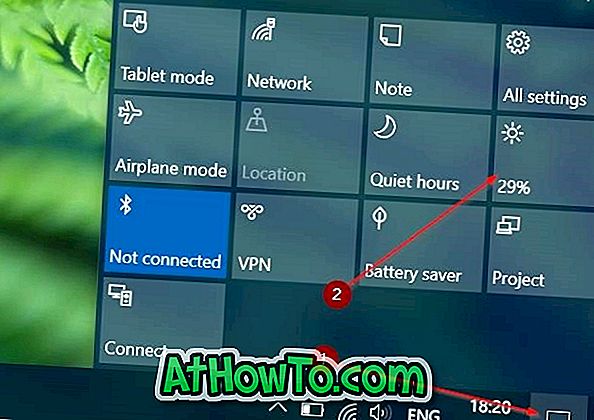
Kliknięcie kafelka jasności raz podniesie jasność do następnego poziomu. Na przykład, jeśli klikniesz na płytkę, gdy jasność wynosi 25%, jasność zostanie zwiększona do 50%. Gdy jasność osiągnie 100%, kliknij ponownie kafelek, aby rozpocząć od 0%.
Metoda 3 z 4
Użyj ustawień, aby dostosować jasność ekranu w systemie Windows 10
Jest to najlepszy sposób na dostosowanie prawidłowej jasności ekranu, ponieważ można zwiększyć lub zmniejszyć jasność o jeden procent na raz.
Krok 1: Otwórz Ustawienia, klikając jego ikonę po lewej stronie menu Start.
Krok 2: Na stronie głównej Ustawienia kliknij System .
Krok 3: Teraz powinieneś zobaczyć opcję Dostosuj poziom jasności za pomocą suwaka, aby dostosować jasność wyświetlacza. Jeśli nie widzisz opcji, kliknij Display (Ustawienia> System> Wyświetlacz).

Pamiętaj, że regulacja poziomu jasności może nie pojawić się, jeśli próbujesz dostosować jasność ekranu monitora podłączonego do komputera.
Metoda 4 z 4
Użyj Panelu sterowania, aby dostosować jasność w systemie Windows 10
Jest to klasyczny sposób ręcznej regulacji jasności ekranu w systemie Windows 10.
Krok 1: Kliknij prawym przyciskiem myszy ikonę baterii na pasku zadań paska zadań, a następnie kliknij opcję Dostosuj jasność ekranu, aby otworzyć okno Opcje zasilania.
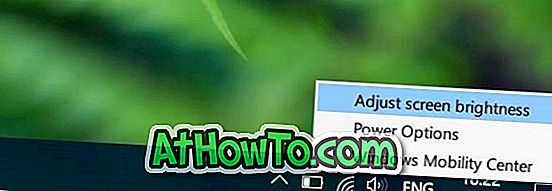
Krok 2: W dolnej części ekranu powinna być widoczna opcja Jasność ekranu z suwakiem. Przesuń suwak w lewo ekranu, aby zmniejszyć jasność ekranu i w prawo, aby zwiększyć jasność.
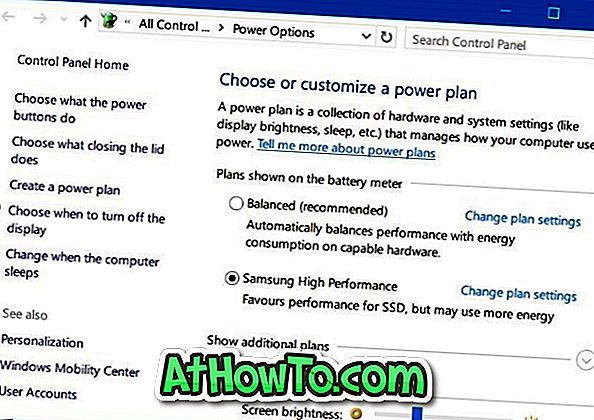
Daj nam znać, jeśli istnieją dodatkowe sposoby regulacji jasności ekranu w systemie Windows 10.


![Jak uzyskać interfejs Windows 8 Ribbon UI w Windows 7, Vista i XP Explorer [Dokładny wygląd interfejsu wstążki]](https://athowto.com/img/vista-tweaks/942/how-get-windows-8-ribbon-ui-windows-7.jpg)









